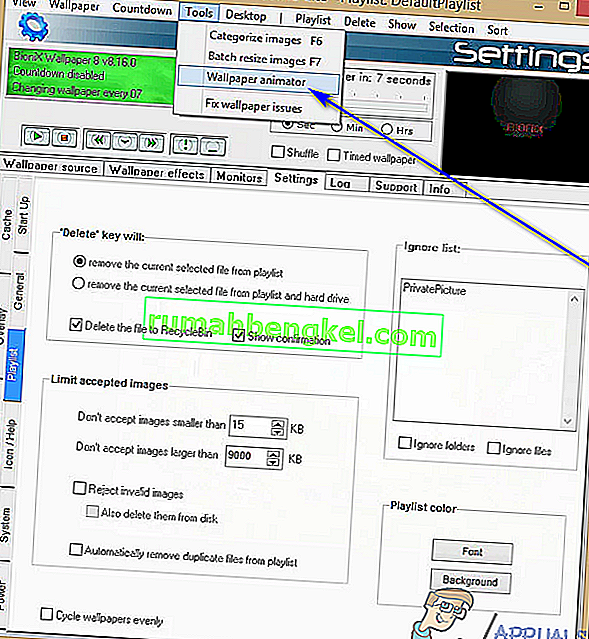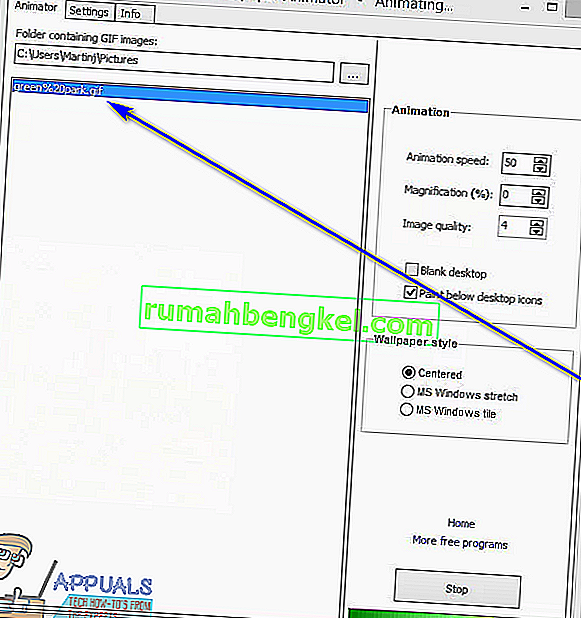على جهاز كمبيوتر يعمل بنظام Windows ، تكون الخلفية أو الخلفية هي الصورة التي تراها في خلفية سطح المكتب. يعد امتلاك خلفية من اختيارك أحد خيارات التخصيص العديدة التي يقدمها Windows لمستخدميه. في أي إصدار من نظام التشغيل Windows ، يمكن للمستخدمين تعيين أي ملفات صور يريدون كخلفيات سطح المكتب الخاصة بهم طالما أن الصور التي يرغبون في استخدامها موجودة بتنسيقات يدعمها Windows. لسوء الحظ ، فإن صور GIF هي قصة مختلفة تمامًا. GIF (تنسيق تبادل الرسومات) هو تنسيق صورة نقطية يسمح لملفات الصور غير المفقودة القادرة على تخزين الصور الثابتة والمتحركة.
لم يكن نظام التشغيل Windows قادرًا على تعيين صور GIF (أو مقاطع الفيديو ، لهذا الأمر) كخلفيات لسطح المكتب. ظلت هذه الحقيقة صحيحة حتى بعد إصدار نظام التشغيل Windows 10 ، كما هو الحال مع سابقاتها ، فإن أحدث وأكبر تكرار لنظام Windows غير قادر على تعيين صور GIF كخلفية لسطح المكتب. حتى إذا طلبت من Windows 10 تعيين ملف GIF كخلفية لسطح المكتب ، فسيقوم ببساطة بتعيين إطار واحد من صورة GIF المتحركة كخلفية لسطح المكتب (بطبيعته ، سيكون هذا هو الإطار الأول للرسوم المتحركة).
Windows 10 غير قادر على تحويل صور GIF إلى خلفيات سطح مكتب - على الأقل ليس بمفرده. هناك عدد غير قليل من البرامج المتوافقة مع Windows 10 والتي يمكن استخدامها لتشغيل صور GIF المتحركة كخلفية لسطح المكتب للكمبيوتر. إن الكريم المطلق للمحصول عندما يتعلق الأمر بمثل هذه التطبيقات هو BioniX Animated Wallpaper و Stardock DeskScapes. إذا كنت تريد تعيين صورة GIF كخلفية لسطح المكتب على جهاز كمبيوتر يعمل بنظام Windows 10 ، فإليك كيفية القيام بذلك:
باستخدام BioniX Animated Wallpaper
بادئ ذي بدء ، يجب أن تعلم أن BioniX Animated Wallpaper ممتاز عند تحويل صور GIF ذات حجم أصغر (بشكل عام صور GIF لن تشغل سطح المكتب بأكمله) ، ولكن إذا قمت بتحويل حجم GIF بحجم شاشتك بأكملها إلى خلفية سطح المكتب ، قد ينتهي الأمر بالبرنامج بعرض الخلفية فوق الرموز الموجودة على سطح المكتب. ربما تكون الميزة الأبرز في BioniX Animated Wallpaper هي حقيقة أنها مجانية - فلن يكلفك أي شيء لاختيار البرنامج واستخدامه. لتعيين صورة GIF كخلفية لسطح المكتب على جهاز كمبيوتر يعمل بنظام Windows 10 باستخدام BioniX Animated Wallpaper ، تحتاج إلى:
- انتقل هنا وقم بتنزيل حزمة Desktop Background Switcher التي تحتوي على برنامج GIF Wallpaper Animator من قسم التنزيل في صفحة الويب.
- بمجرد تنزيل حزمة التثبيت الخاصة بالبرنامج بنجاح ، انتقل إلى المكان الذي قمت بحفظه فيه وانقر نقرًا مزدوجًا فوقه لتشغيله.
- انتقل إلى معالج التثبيت باتباع الإرشادات التي تظهر على الشاشة لتثبيت التطبيق.
- بمجرد تثبيت البرنامج ، قم بتشغيله.
- انقر فوق Tools > Wallpaper animator بمجرد دخولك إلى البرنامج.
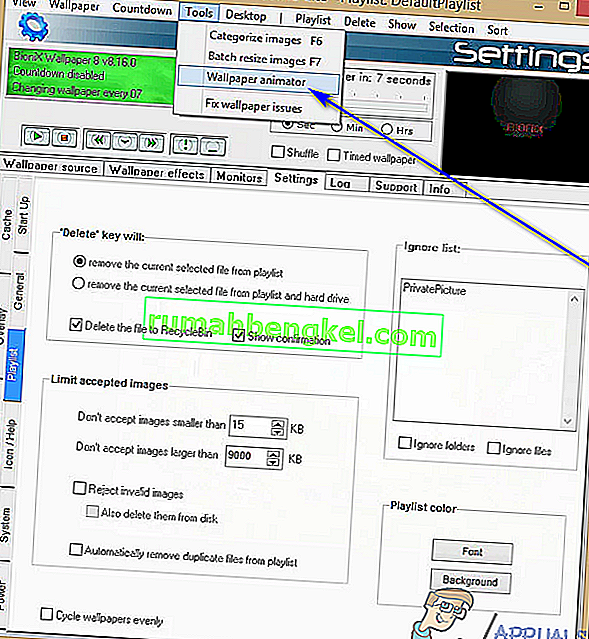
- قم بتوجيه التطبيق إلى المجلد الذي يضم ملف GIF المتحرك الذي تريد تحويله إلى خلفية سطح المكتب.
- انقر فوق ملف GIF الذي تريد أن يقوم التطبيق بتعيينه كخلفية لسطح المكتب في قائمة ملفات GIF التي تظهر على اليسار لتحديده.
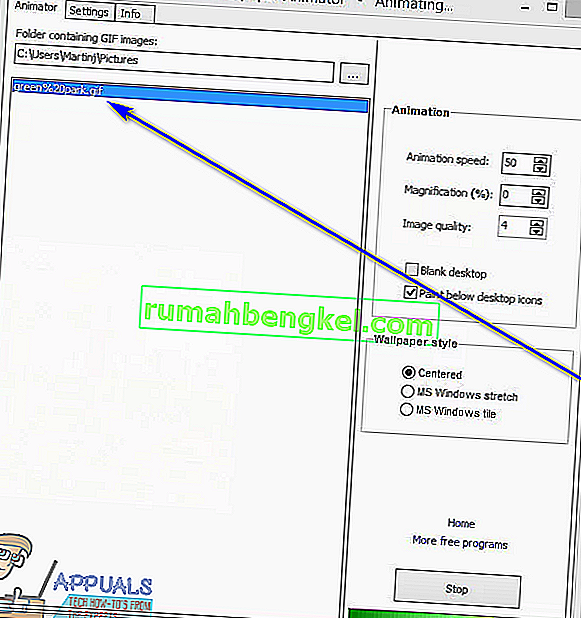
- بمجرد القيام بذلك ، سيتم تعيين ملف GIF كخلفية لسطح المكتب. يمكنك تخصيص ميزات مثل سرعة التشغيل والجودة والتكبير في نافذة Wallpaper animator ، ويمكنك أيضًا تحديد المكان الذي يتم فيه تحريك ملف GIF على سطح المكتب.
عندما تنتهي من استخدامهم ، قم بتصغير كل من نافذة Animator والتطبيق الرئيسي ، وسيختفي كلاهما في منطقة الإعلام في شريط المهام الخاص بك حيث سيستمرون في العمل في الخلفية. إذا كنت بحاجة إلى إجراء تغييرات على ورق الحائط الخاص بك ، فما عليك سوى إظهار نافذة Wallpaper animator بالنقر فوق رمز التنين الأحمر في شريط المهام. 
باستخدام Stardock DeskScapes
Stardock DeskScapes هو بديل مدفوع الأجر ولكنه أكثر مصقولًا وتطورًا لخلفية BioniX Animated Wallpaper. يعد تحويل صور GIF إلى خلفيات واحدة فقط من العديد من الميزات التي يجب أن تقدمها BioniX Animated Wallpaper ، ولكن Stardock DeskScapes مصمم خصيصًا لتحويل ملفات GIF إلى خلفيات سطح مكتب ، وهذا هو السبب في أنه من خلال عدد من الطرق المختلفة ، أفضل في ذلك مقارنة لمعارضتها. Stardock DeskScapes هي أداة أكثر قوة لهذا العمل.
إذا كنت تعتقد أن تحويل صور GIF إلى خلفيات بكل سهولة وراحة هو محاولة تستحق الدفع مقابلها ، فإن Stardock DeskScapes سيكلفك 10 دولارات. ومع ذلك ، لن تدخل في أي شيء أعمى - تقدم Stardock DeskScapes أيضًا نسخة تجريبية مجانية مدتها 30 يومًا حتى يتمكن العملاء المحتملون من معرفة ما يدور حوله Stardock DeskScapes بالضبط وتحديد ما إذا كان هذا شيء سيكونون على استعداد لإنفاق نقود صعبة عليه .